Excel文件如何固定表头
来源:网络收集 点击: 时间:2024-05-12【导读】:
我们在打印或预览Excel文件时,可能不止一页,为了表格的完整性,美观性,我们希望每一页都有表头,这样我们就能清楚的知道每一列数据的含义,下面小编就教你如何设置固定表头。工具/原料more电脑、打印机EXCEL软件方法一1/4分步阅读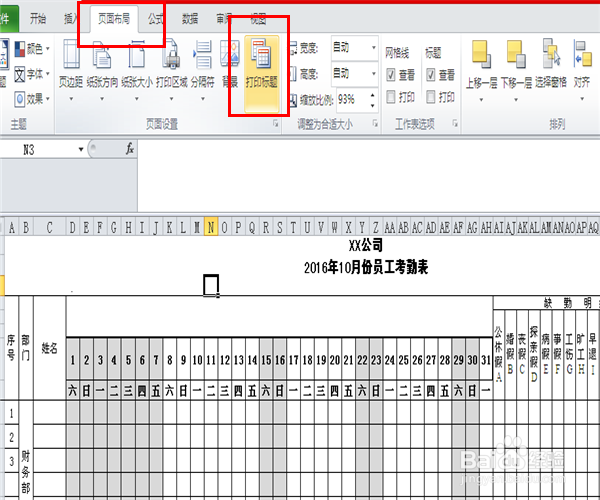 2/4
2/4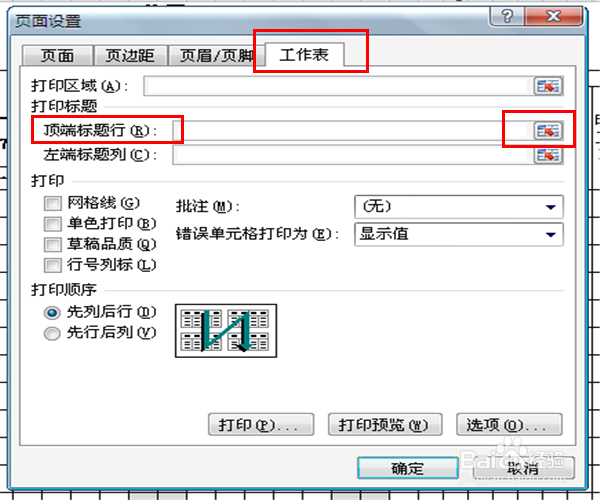 3/4
3/4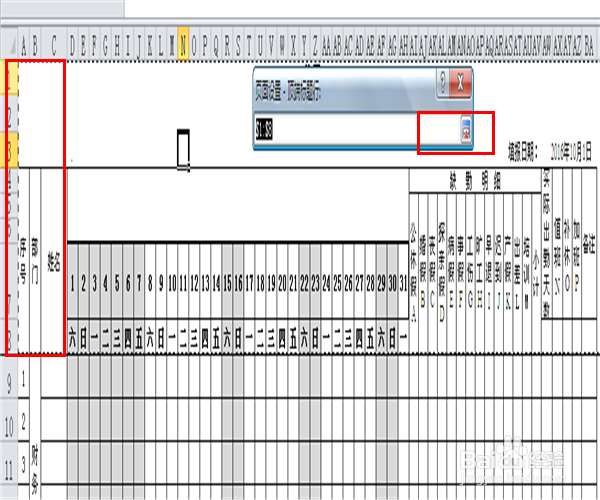 4/4
4/4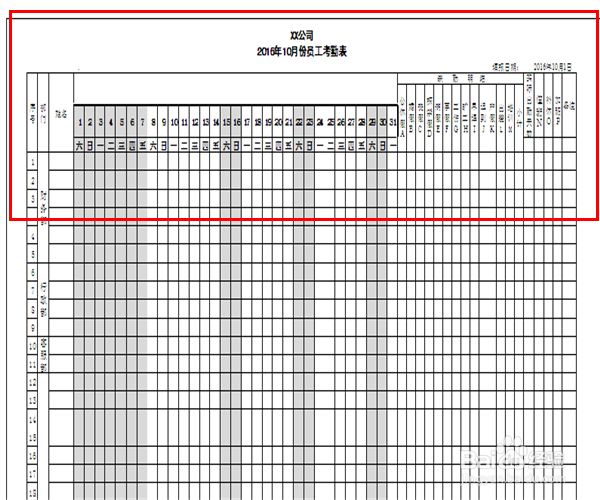 方法二1/2
方法二1/2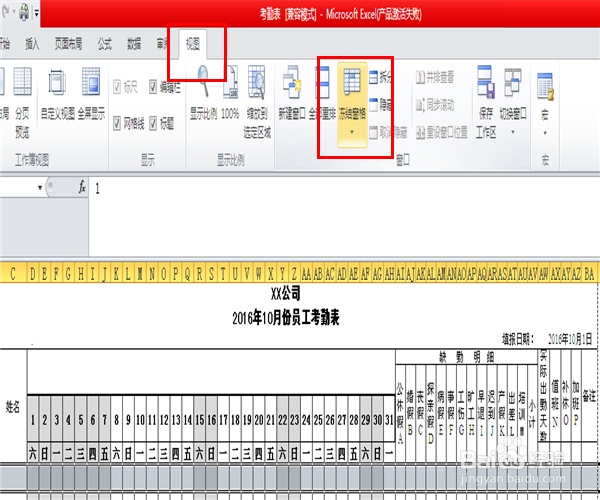 2/2
2/2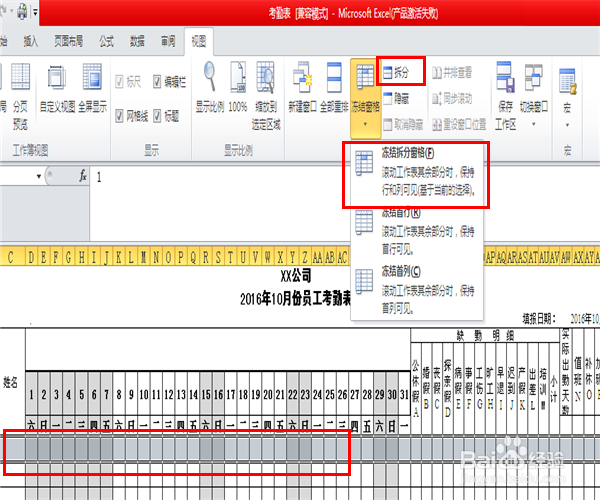 注意事项
注意事项
打开Excel表格,小编以员工月度考勤表为例,要求打印时每一页都有表头。
选择菜单栏中的页面布局“,选择选择“打印标题”
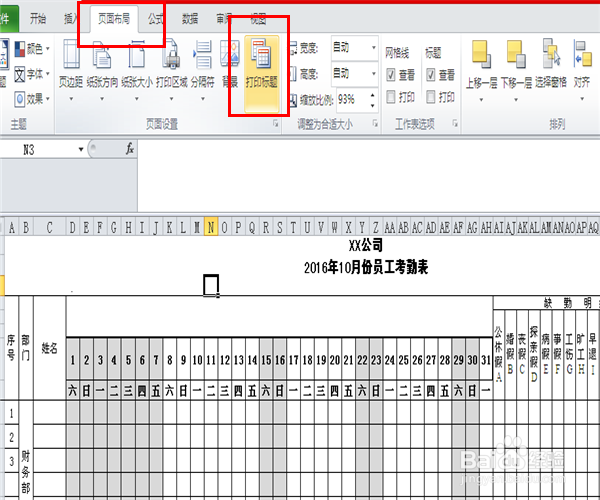 2/4
2/4在弹出的页面设置对话框中,选择“顶端标题行”右侧的选择按钮
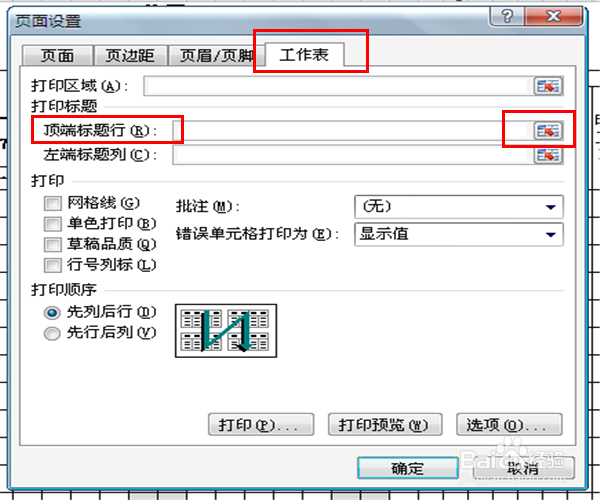 3/4
3/4鼠标会变成的黑色的箭头,用鼠标选中你所需要固定的标题栏,选择完成后在弹出的“页面设置-顶端标题行”对话框中点击右侧的按钮或直接Enter键确认,点击确定,这样固定表头就设置完成了
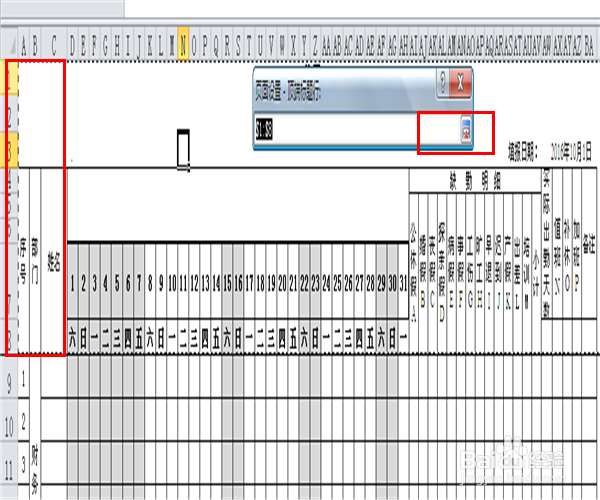 4/4
4/4在文件中选择打印,在打印预览时,我们就可以发现,每一页都有表头了,打印出来每一页都很完整了。
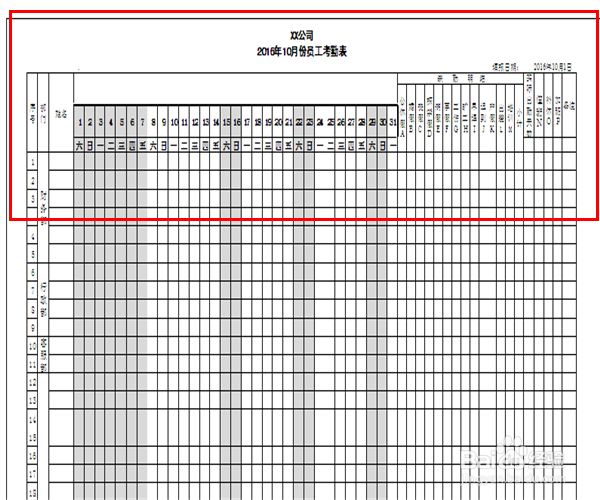 方法二1/2
方法二1/2如果你只是需要固定表头方便查看,你还可以用冻结窗口来设置。
表头只有一行时,选择菜单栏中的“视图”-“冻结窗口”-“冻结首行”
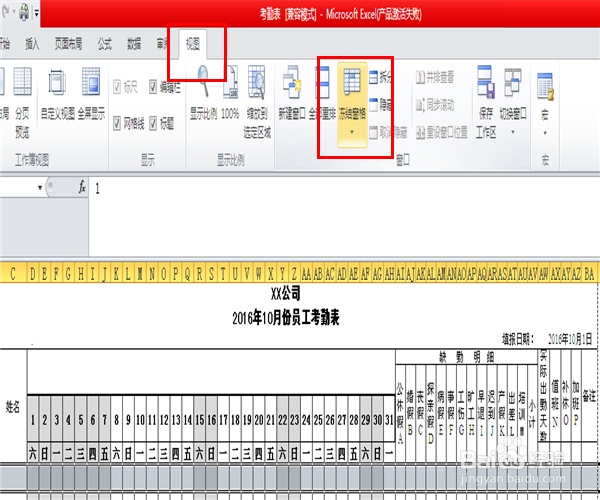 2/2
2/2表头有多行。首先选中表头之后第一行,选择“拆分“-”冻结窗口”-“冻结拆分窗格”,这样,下拉单元格时,表头是固定的,可以方便查看。
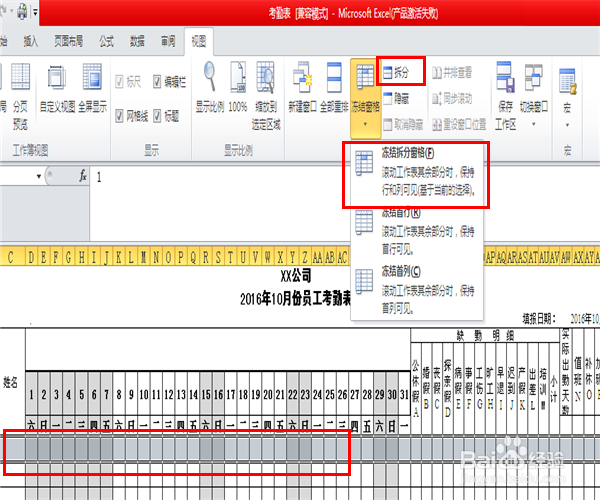 注意事项
注意事项方法二中冻结窗口只对电子版有效,方便查看,如果打印时也需要打印表头,还需按照第一种方法设置。
版权声明:
1、本文系转载,版权归原作者所有,旨在传递信息,不代表看本站的观点和立场。
2、本站仅提供信息发布平台,不承担相关法律责任。
3、若侵犯您的版权或隐私,请联系本站管理员删除。
4、文章链接:http://www.1haoku.cn/art_742373.html
上一篇:江南百景图怎么向杭州府运输物资
下一篇:华为手机如何操作才能查看图片大小
 订阅
订阅